Un exemplu de setări FTP pentru fișierul w-config.php, care poate elimina erorile la actualizarea WordPress și pragyn.
Am scris deja despre situația când instalați un plugin sau când actualizați WordPress de fiecare dată când este necesar să introduceți un login și o parolă pentru conectarea utilizând FTP.
De fiecare dată când WordPress încearcă să se actualizeze automat, solicită un nume de utilizator și o parolă pentru conexiunea FTP. Cu toate acestea, sunt pe unele gazde uitând situația, când acest lucru nu se întâmplă, iar WordPress face totul fără a pune întrebări. Dar există și altele pe care le arată o astfel de cerere în mod regulat. Pentru a nu introduce datele de fiecare dată, le puteți introduce o dată în setări și nu le mai puteți reveni la ele. Când, pentru a cincea oară, WordPress mi-a cerut să introduc un login și o parolă pentru FTP pentru a instala plugin-ul, nu am reușit să-l suport și am condus aceste setări în fișierul de configurare.
Cu toate acestea, instrucțiunile din post sunt uneori insuficiente. Să vedem în sfârșit toți parametrii conexiunii FTP, pentru a vă salva permanent de la introducerea parolelor și de a modifica proprietățile fișierelor și folderelor după ce acestea au fost create.
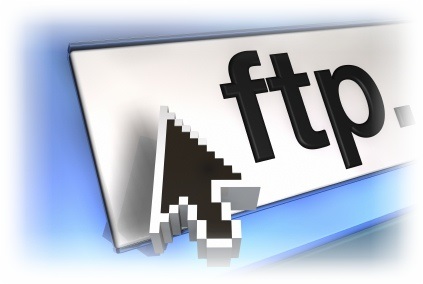
define ('FS_CHMOD_FILE', 0755); // drepturile de acces la fișierele înregistrate, setate în mod prestabilit
define ('FS_CHMOD_DIR', 0755); // drepturile de acces la dosarele scrise, setate în mod implicit
defineste ('FS_METHOD'. 'ftpext'); // lăsați să fie doar pentru caz
definiți ('FTP_BASE'. '/ httpdocs /'); // directorul rădăcină al site-ului
defineste ('FTP_CONTENT_DIR'. '/ httpdocs / wp-content /'); // directorul principal de conținut
definiți ('FTP_PLUGIN_DIR'. '/ httpdocs / wp-content / plugins /'); // dosarul principal al pluginurilor
defineste ('FTP_USER'. 'username'); // FTP-login
define ('FTP_PASS'. 'parola'); // Parola FTP
definiți ("FTP_SSL". false); // dacă utilizați SSL apoi setați adevărat
Articole similare
Trimiteți-le prietenilor: